Продукты компании 1С Предприятие, Бухгалтерия принято размещать на сервер с Windows. Это удобно и практично, однако, стоит немалых денег:
- Windows Server Standard Edition 2019/2022 — от 680 руб/мес за 1 ядро
- SQL Server Web Edition — 1730 руб/мес за 1 ядро (к заказу минимум 2 ядра)
- Remote Desktop Services — 1200 руб/мес за 1 пользователя
Для компании численностью десять человек использование 1C-сервера обойдется очень дорого даже без учёта стоимости самого сервера и лицензий 1С.
Благо, компания 1С поддерживает Linux — использование самой ОС и СУБД PostgreSQL бесплатное, а количество сессий регулируется настройками сервера.
Настройка Linux имеет свои нюансы, но с каждым годом ОС становится всё дружелюбнее к пользователю и вполне может использоваться на стационарных компьютерах вместо Windows или MacOS.
В этой статье мы рассмотрим настройку Linux-сервера с графической оболочкой для использования 1С. В качестве примера мы взяли Linux Mint с графическим окружением Cinnamon, его интерфейс интуитивно понятен и не требует глубоких знаний терминала. Вы можете использовать любой другой.
Загружаем ISO-образ через VMmanager:
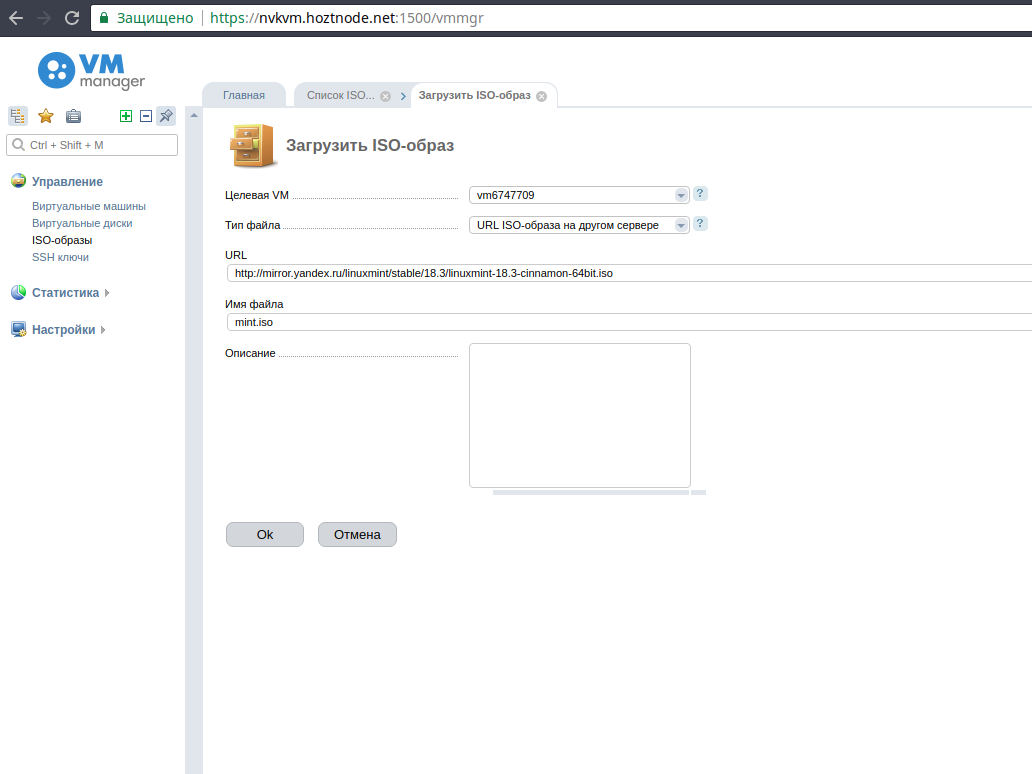
Подключаем ISO-образ к серверу через пункт Диски:
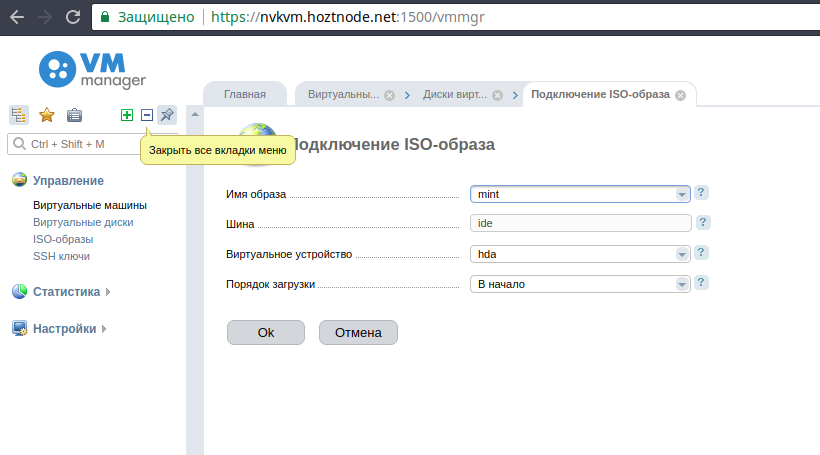
Включаем сервер и переходим в VNC:
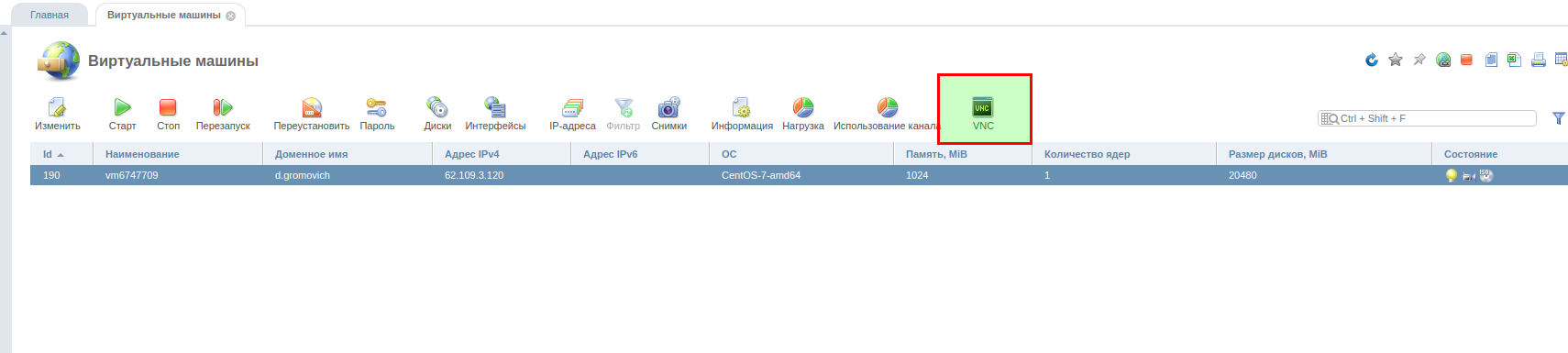
Установка ОС несложная и ничем не отличается от такой же процедуры на домашнем ПК — достаточно подтвердить рекомендуемые установщиком параметры, указать язык, раскладку, местоположение, пользователя и его пароль. Занимает не более 10 минут.
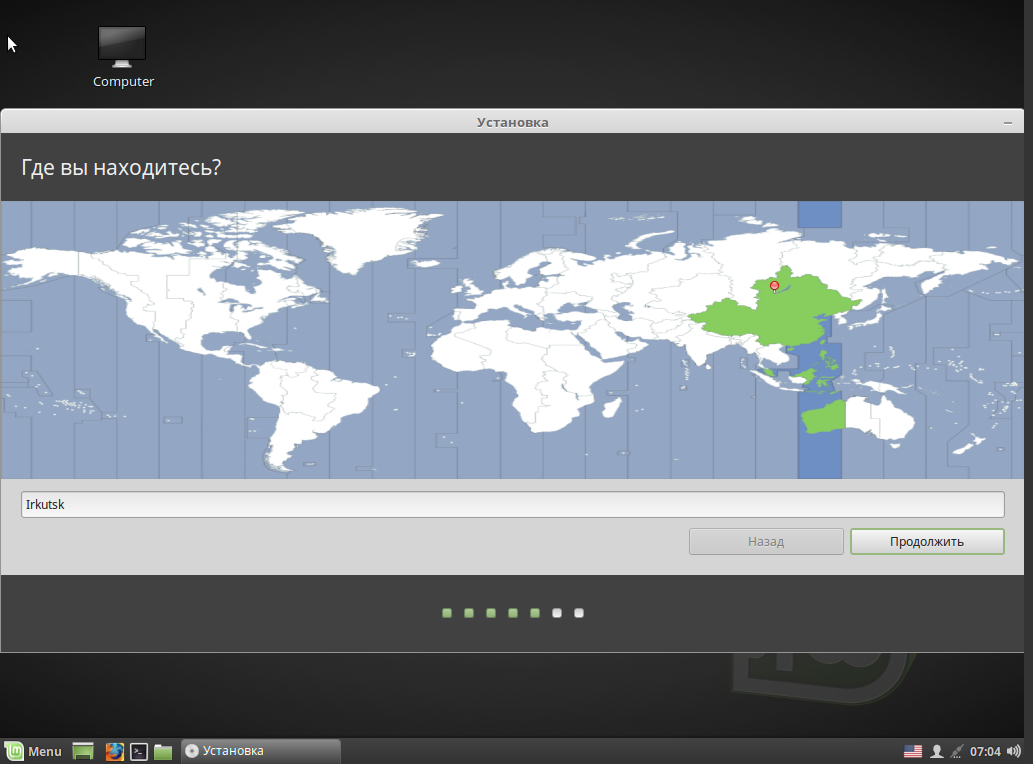
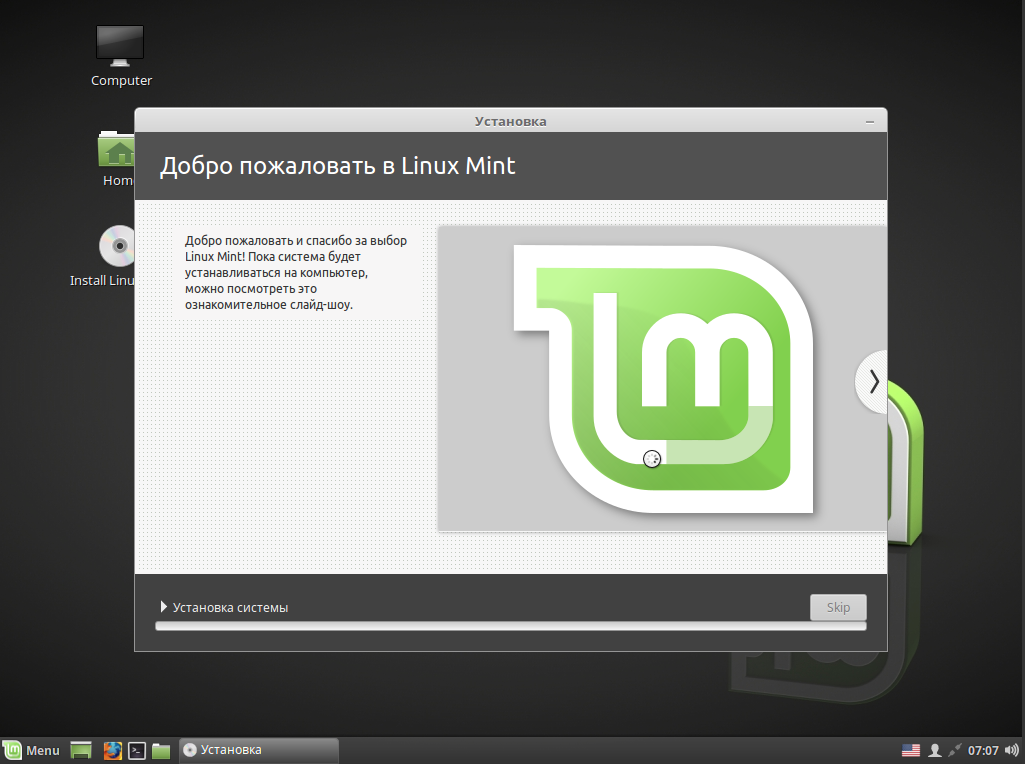
После завершения установки выключаем сервер, отключаем ISO-образ.
Далее нужно снова авторизоваться через VNC VMmanager с паролем, который вы указывали при установке, и настроить сеть. В нашем случае это можно сделать через иконку сети и Параметры сети:
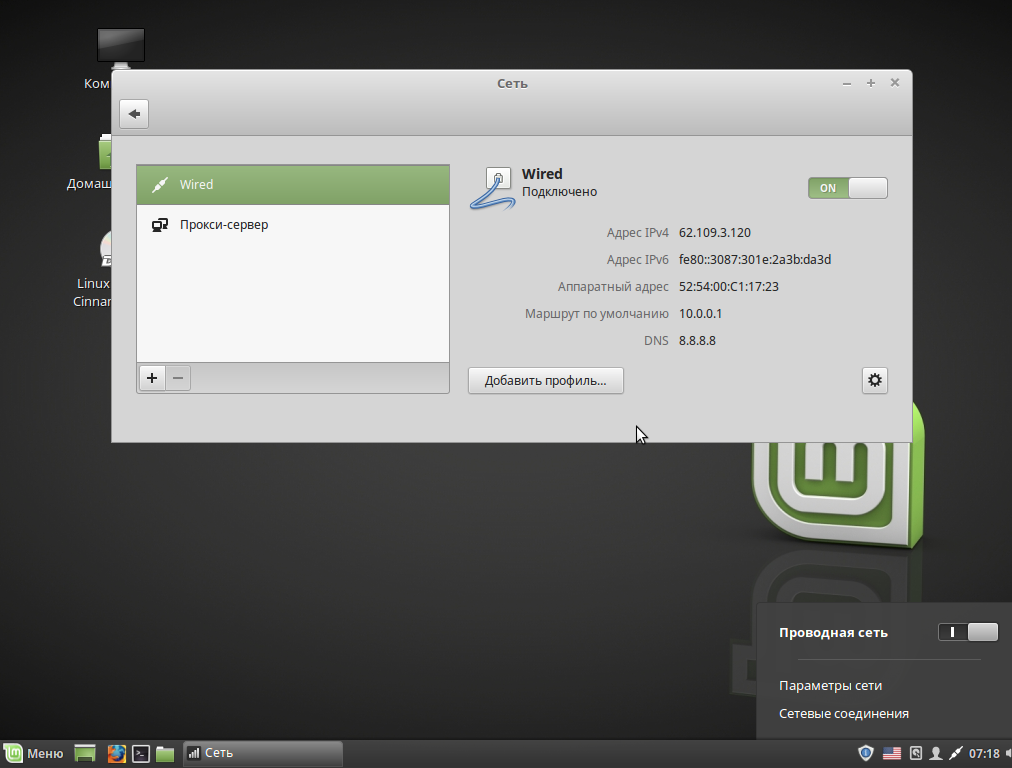
На других дистрибутивах настройки схожи. IP-адрес, настройки, шлюз, можно найти в инструкции к серверу. Обратите внимание, с большой вероятностью в качестве шлюза нужно будет прописать 10.0.0.1 — это особенность работы новых кластеров с технологией VPU. Если ваш сервер из такого кластера, об этом будет написано в инструкции к серверу.
Через меню приложений открываем терминал и устанавливаем зависимости:
sudo apt install unixodbc libgsf-bin t1utils ttf-mscorefonts-installer
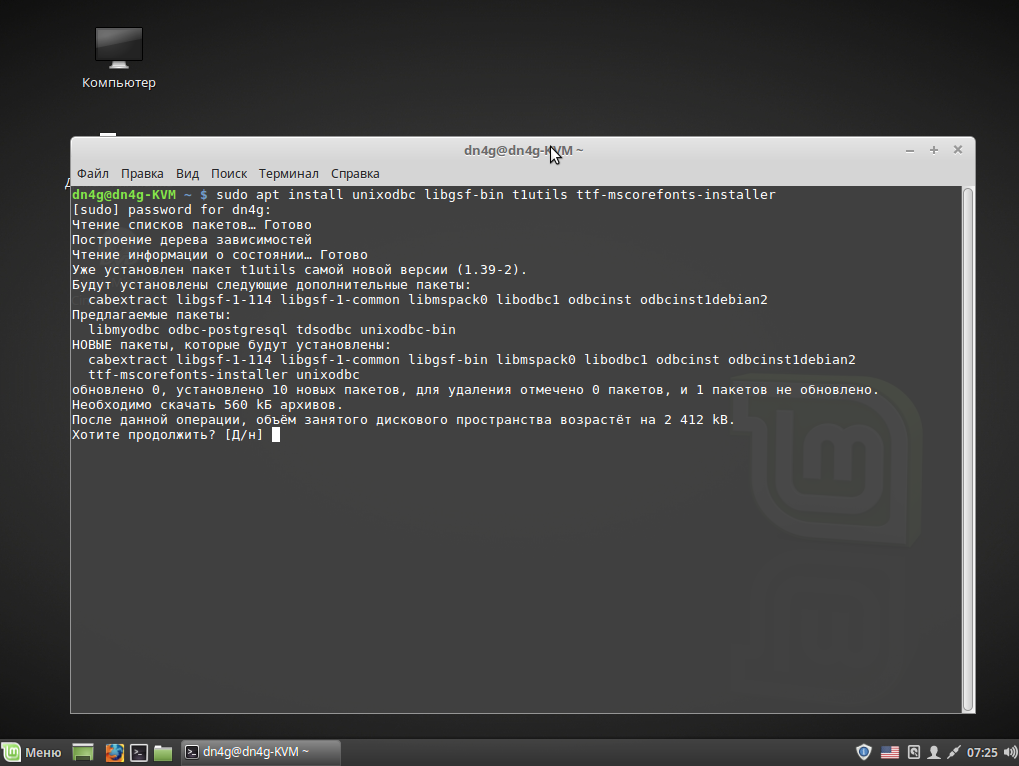
Настройка сервера завершена, теперь можно перейти к установке пакетов 1С. Загрузить их можно отсюда https://login.1c.ru — потребуются лицензии.
В нашем примере необходимы .deb-пакеты:
1c-enterprise83-client 1c-enterprise83-client-nls 1c-enterprise83-common 1c-enterprise83-common-nls 1c-enterprise83-crs 1c-enterprise83-server 1c-enterprise83-server-nls 1c-enterprise83-ws 1c-enterprise83-ws-nls
Скачать их можно через Firefox, либо загрузить на сервер в директорию вашего пользователя, например, через FileZilla.
Установить .deb-пакеты можно двумя способами. Первый — двойным нажатием на файл:
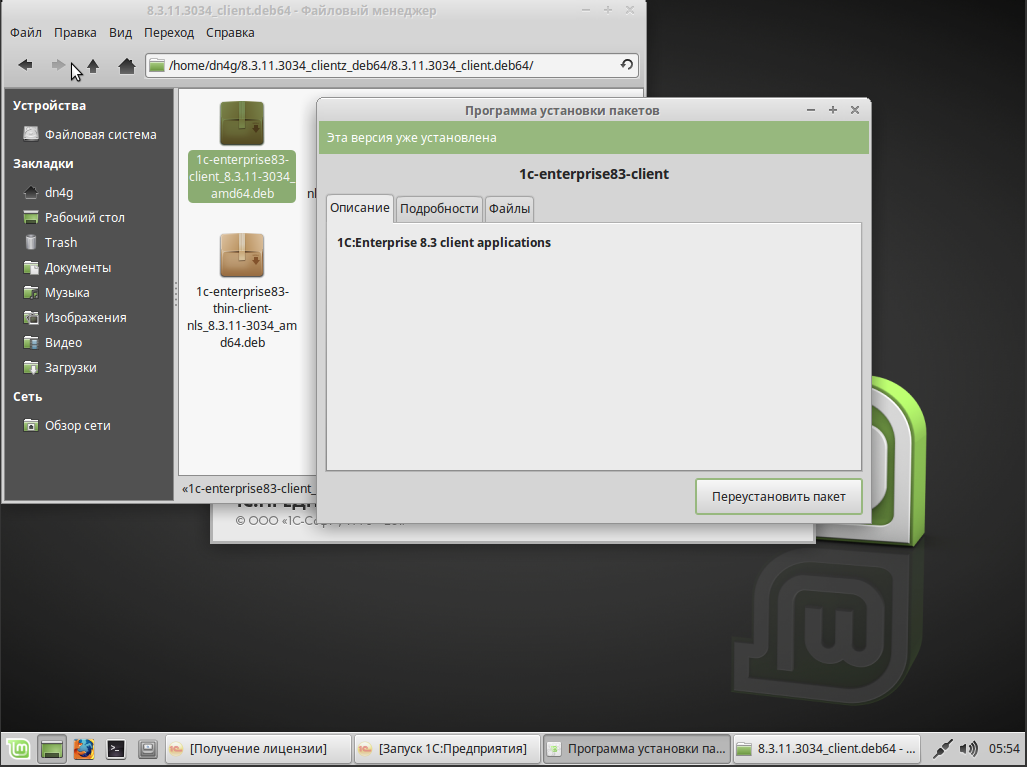
Второй — в терминале, используя команды:
Dpkg -i имя_пакета.deb
После установки всех пакетов, можно запускать программы из меню приложений и работать — как на Windows-сервере, процесс аналогичен:
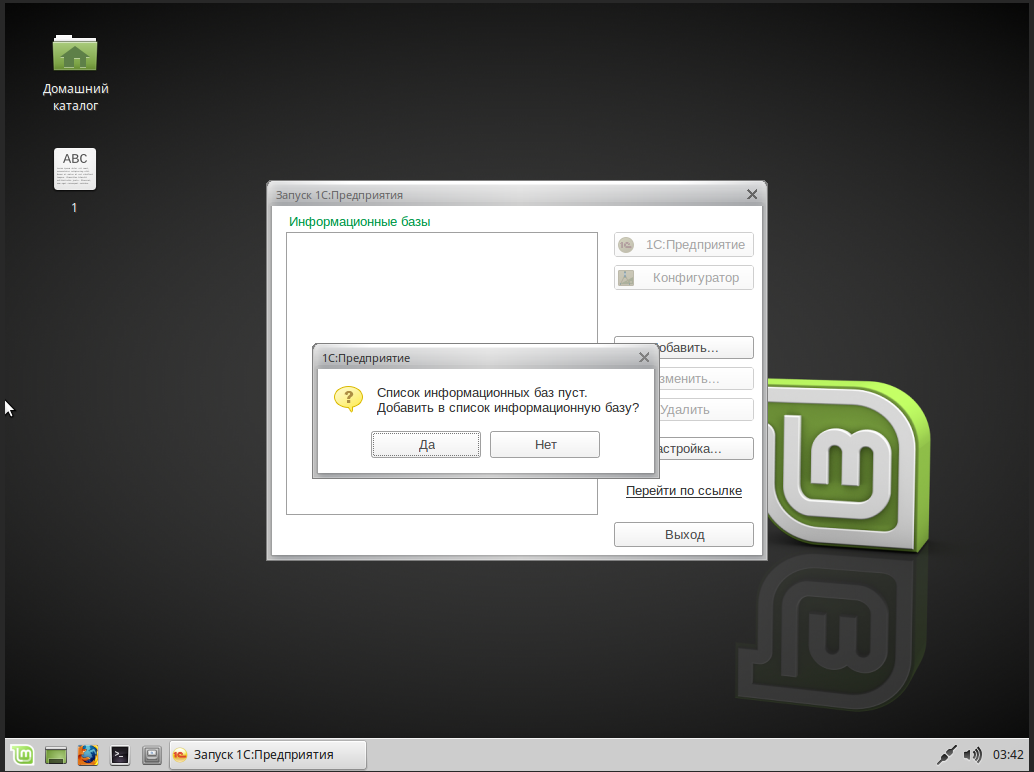
Взаимодействие с 1C на Windows осуществляется через браузер, так называемое веб-приложение. Его настройку можно осуществить и на Linux, но потребуется вновь обратиться к терминалу.
Устанавливаем веб-сервер
apt-get install apache2 && service apache2 start
Переходим в браузер по IP-адресу сервера, либо по домену, если он делегирован на сервер — должна открываться приветственная страница:
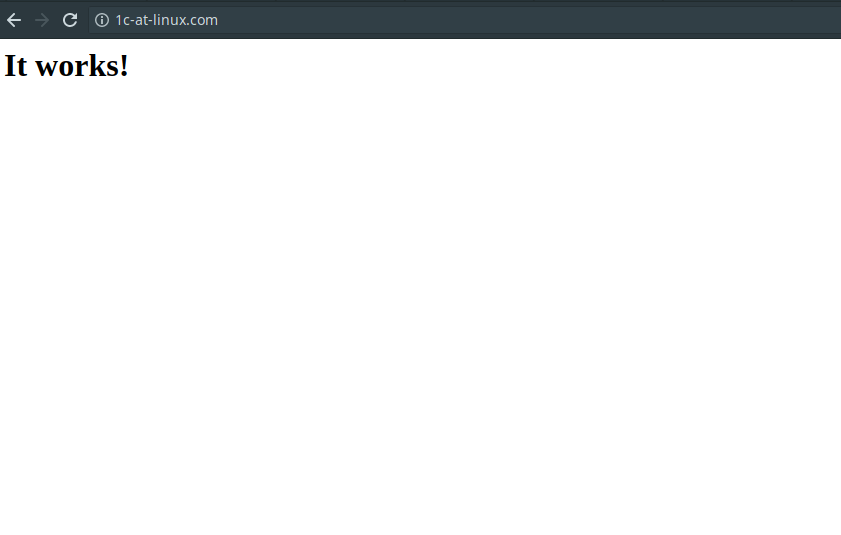
Такой командой осуществляется публикация приложения на веб-сервере:
/opt/1C/v8.3/x86_64/webinst -apache22 -wsdir test -dir /var/www/bitrix/ -connstr "Srvr=62.109.3.120;Ref=test;" -connstr "File=""/var/www/bitrix"";" -confPath /etc/apache2/conf/apache2.conf
Здесь:
/opt/1C/v8.3/x86_64/webinst — путь до установленного приложения
/var/www/bitrix/ — рабочая директория с базами
/etc/apache2/conf/apache2.conf — конфиг Apache
Если ошибок не будет, то доступ к базе станет доступен извне:
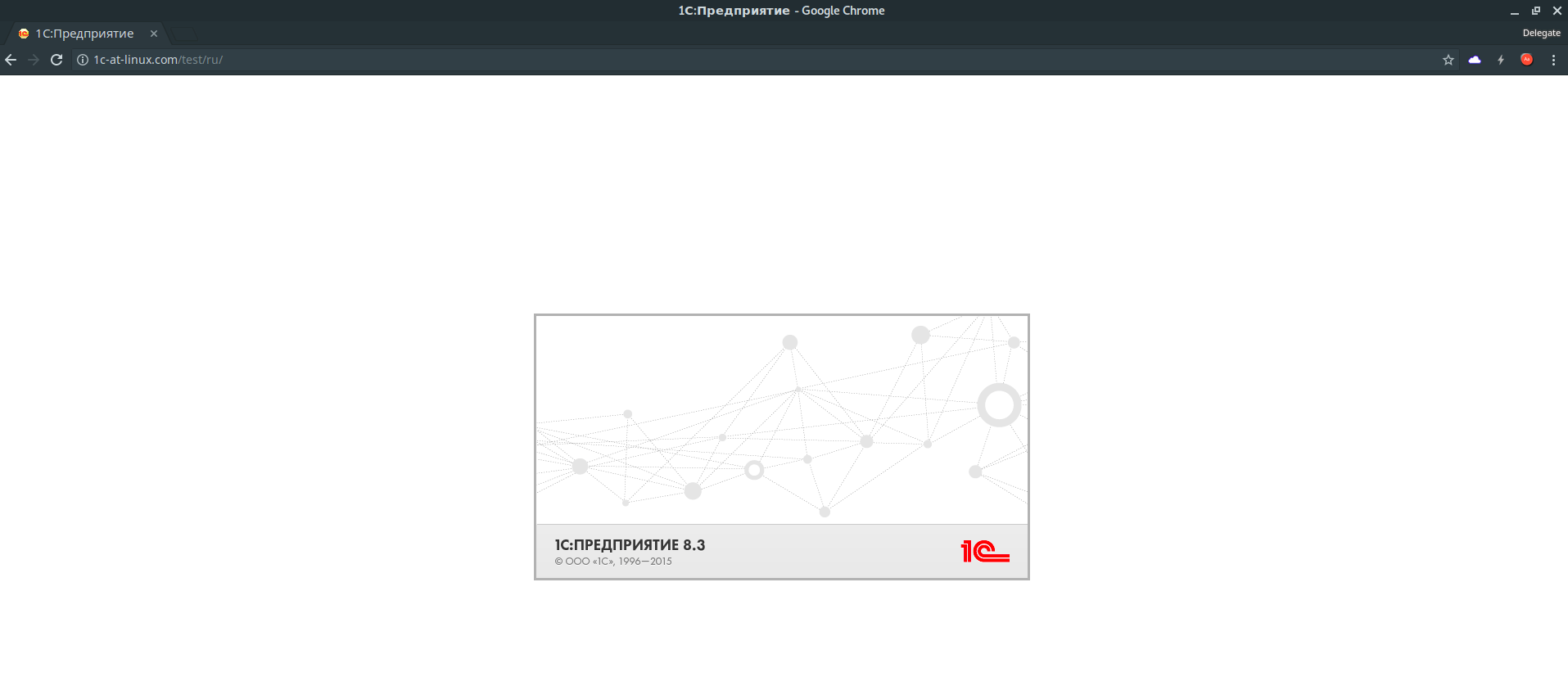
Готово! Процесс настройки и работы с 1С на Linux отличается от взаимодействия с WIndows-сервером, но зато не требует ежемесячных платежей за лицензии Windows.
